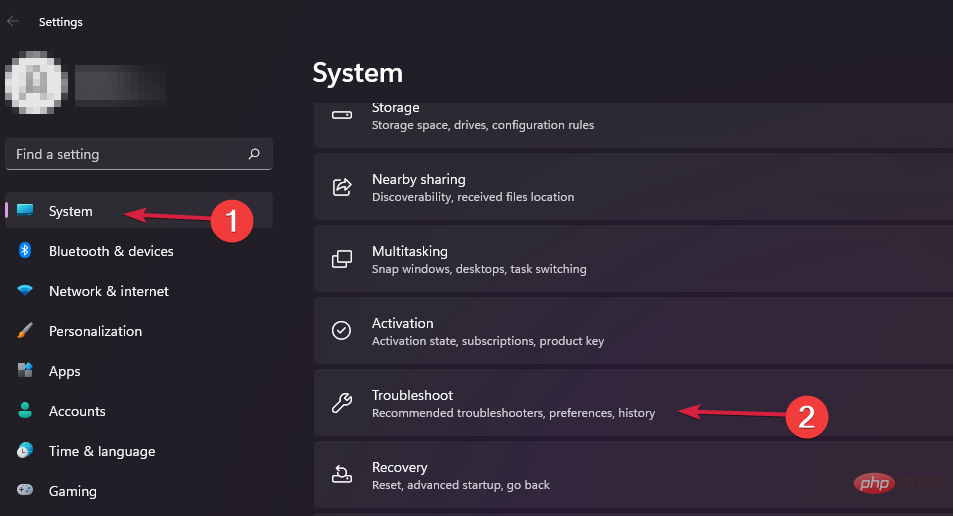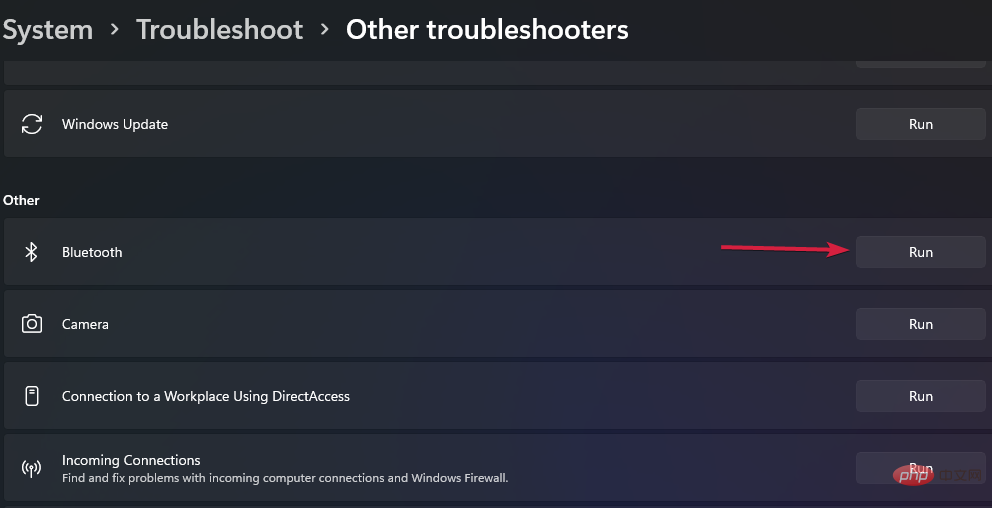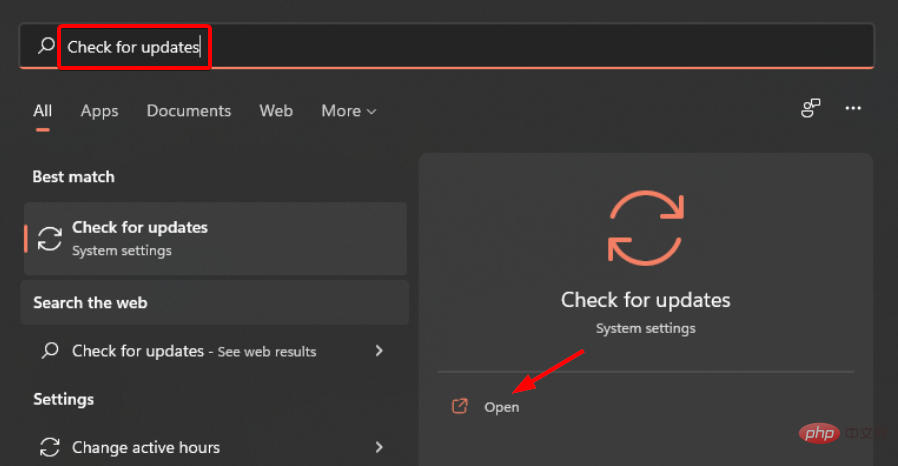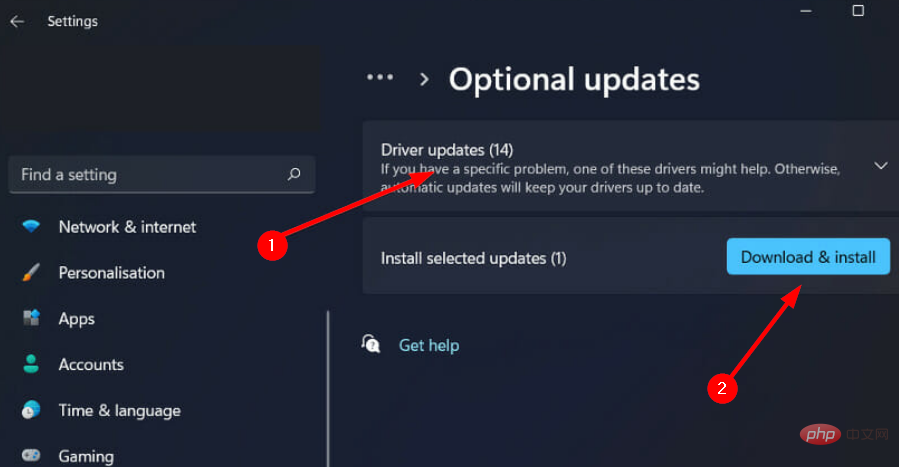Heim >häufiges Problem >Fix: Bluetooth-Headsets werden unter Windows 11 ständig getrennt
Fix: Bluetooth-Headsets werden unter Windows 11 ständig getrennt
- WBOYWBOYWBOYWBOYWBOYWBOYWBOYWBOYWBOYWBOYWBOYWBOYWBnach vorne
- 2023-04-30 15:19:066398Durchsuche
Für viele Menschen ist das Hören von Musik auf ihrem Telefon, Tablet oder Laptop ein wichtiger Teil ihres Tages. Dies kann über Kopfhörer oder Lautsprecher erfolgen, aber die Technologie hat sich weiterentwickelt und mittlerweile erfreuen sich Bluetooth-Kopfhörer aufgrund ihrer Bequemlichkeit immer größerer Beliebtheit.
Bluetooth ist eine beliebte Methode, die Funksignale mit kurzer Reichweite nutzt, um mit Geräten zu kommunizieren und Daten zwischen zwei Geräten wie Mobiltelefonen und Kopfhörern zu übertragen.
Obwohl sie einfach zu bedienen sind, sind Bluetooth-Headsets nicht perfekt und haben ihre eigenen Probleme. Beispielsweise neigen Bluetooth-Headsets dazu, die Verbindung zu trennen.
Warum wird die Verbindung zu meinen Bluetooth-Kopfhörern ständig unterbrochen?
Bluetooth-Kopfhörer sind toll, wenn sie arbeiten, aber nicht so toll, wenn sie nicht arbeiten. Wenn Ihre Bluetooth-Kopfhörer ständig die Verbindung trennen, müssen Sie die Ursache finden, bevor Sie versuchen, das Problem zu beheben.
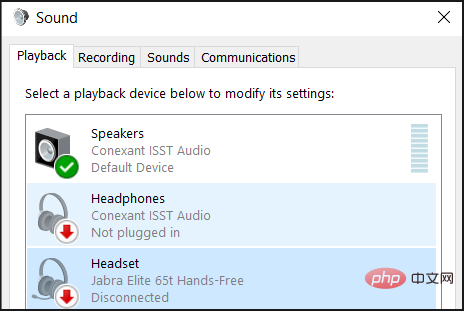
Einige mögliche Gründe, warum sie ständig die Verbindung trennen, sind:
- Ihr Gerät außerhalb der Reichweite – Der häufigste Grund für Audioprobleme bei einem Bluetooth-Gerät ist, dass es sich nicht in der Reichweite des Bluetooth-Signals befindet. Bluetooth hat eine begrenzte Reichweite, normalerweise weniger als 30 Fuß. Möglicherweise müssen Sie näher an das Gerät herangehen oder es später noch einmal versuchen.
- Der Akku des Geräts ist vollständig leer - Ein Bluetooth-Gerät kann nur dann verbunden bleiben, wenn es über genügend Strom verfügt, um die Verbindung aufrechtzuerhalten. Wenn Sie ein drahtloses Gerät verwenden, überprüfen Sie den Akkustand und laden Sie ihn gegebenenfalls auf, bevor Sie fortfahren.
- Ihre Kopfhörer und Ihr Gerät sind nicht richtig gekoppelt. - Bluetooth-Systeme können sich gleichzeitig mit mehreren Geräten verbinden, aber jeweils nur mit einem Gerät koppeln. Wenn Sie sie beispielsweise mit Ihrem Telefon gekoppelt haben und dann versuchen, sie mit Ihrem Laptop zu verwenden, ist es möglich, dass Ihre Kopfhörer immer noch mit Ihrem Telefon gekoppelt sind und versuchen, eine Verbindung zu Ihrem Telefon statt zu Ihrem Laptop herzustellen.
- Interferenz – Dies ist ein großes Problem bei Bluetooth-Kopfhörern, das dazu führen kann, dass die Verbindung willkürlich abbricht. Wenn zwei Geräte direkt miteinander verbunden werden müssen, gibt es viele potenzielle Störquellen. Kopfhörer müssen oft ein Signal finden, um eine Verbindung herzustellen, und wenn das Signal schwach ist, wird die Verbindung von Zeit zu Zeit unterbrochen.
- Ihre Gerätetreiber müssen aktualisiert werden - Die Aktualisierung Ihrer Treiber ist der erste Schritt zur Lösung von Bluetooth-Problemen. Die neuesten Treiber für Ihr System finden Sie auf der Website des Herstellers. Wenn das Problem dadurch nicht behoben wird, fahren Sie mit der Aktualisierung Ihrer Bluetooth-Software und -Firmware fort.
Wenn bei Ihnen eines der oben genannten Probleme auftritt und Ihre Bluetooth-Kopfhörer ständig die Verbindung trennen, gibt es einige Lösungen, um das Problem zu beheben.
Was soll ich tun, wenn die Verbindung zu meinem Bluetooth-Headset ständig unterbrochen wird?
1. Starten Sie den Bluetooth-Dienst neu #-Taste zum Öffnen des Fensters # 🎜🎜#Ausführen
.- Geben Sie services.msc in das Dialogfeld „Ausführen“ ein. Suchen Sie den
- Bluetooth-Supportdienst, klicken Sie mit der rechten Maustaste und wählen Sie , um neu zu starten.
 Klicken Sie erneut mit der rechten Maustaste und wählen Sie
Klicken Sie erneut mit der rechten Maustaste und wählen Sie - Eigenschaften. Navigieren Sie zu Ihrem Bluetooth-Gerät, klicken Sie mit der rechten Maustaste und wählen Sie
 Deinstallieren .
Deinstallieren . -
Wählen Sie im Popup-Dialogfeld „
 OK “, um die Deinstallation des Geräts zu bestätigen.
OK “, um die Deinstallation des Geräts zu bestätigen. -
Starten Sie Ihren Computer neu und der Treiber wird automatisch neu installiert.

- 4. Führen Sie die Bluetooth-Fehlerbehebung aus
 Klicken Sie auf die Taste Windows
Klicken Sie auf die Taste Windows - und wählen Sie # im rechten Bereich aus 🎜 🎜#System und klicken Sie im rechten Bereich auf
.
- Wählen Sie Andere Fehlerbehebung. Warten Sie, bis das Problem erkannt wird, und befolgen Sie dann die Reparaturanweisungen.
 Was soll ich tun, wenn Windows meine Bluetooth-Kopfhörer nicht erkennen kann?
Was soll ich tun, wenn Windows meine Bluetooth-Kopfhörer nicht erkennen kann? -
Expertentipp:
 Einige PC-Probleme sind schwer zu lösen, insbesondere wenn das Repository beschädigt ist oder Windows-Dateien fehlen. Wenn Sie Probleme beim Beheben von Fehlern haben, ist Ihr System möglicherweise teilweise beschädigt.
Einige PC-Probleme sind schwer zu lösen, insbesondere wenn das Repository beschädigt ist oder Windows-Dateien fehlen. Wenn Sie Probleme beim Beheben von Fehlern haben, ist Ihr System möglicherweise teilweise beschädigt.
Um zu testen, ob dies ein Problem ist, versuchen Sie, ein anderes Gerät an denselben Anschluss anzuschließen. Wenn nichts passiert, sollten Sie versuchen, einen anderen USB-Anschluss an Ihrem Computer zu verwenden oder etwas anderes an den Anschluss anzuschließen, den Sie verwenden möchten.
Wenn Sie kürzlich von einer älteren Windows-Version auf Windows 11 aktualisiert haben und jetzt Probleme mit Ihrem Bluetooth-Gerät haben, liegt das Problem möglicherweise an einem veralteten Treiber.
Versuchen Sie, Windows Update zu installieren und prüfen Sie, ob Ihre Kopfhörer jetzt erkannt werden.
So suchen Sie nach Windows-Updates:
- Drücken Sie Windows, um das Startmenü zu öffnen.
- Geben Sie in die Suchleiste ein, um nach Updates zu suchen, und wählen Sie zum Öffnen aus.

- Wählen Sie Erweiterte Optionen.

- Wählen Sie Optionale Updates.

- Klicken Sie auf Treiberaktualisierung und wählen Sie Herunterladen und installieren.

Wenn Sie alle oben aufgeführten Lösungen ausprobiert haben und weiterhin Verbindungsprobleme haben, ist es möglicherweise an der Zeit, über ein neues Paar leistungsstarker Bluetooth-Kopfhörer nachzudenken.
Das obige ist der detaillierte Inhalt vonFix: Bluetooth-Headsets werden unter Windows 11 ständig getrennt. Für weitere Informationen folgen Sie bitte anderen verwandten Artikeln auf der PHP chinesischen Website!


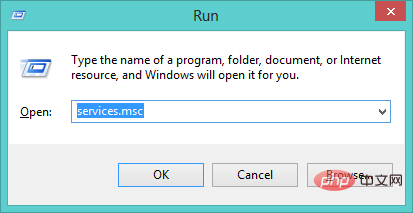
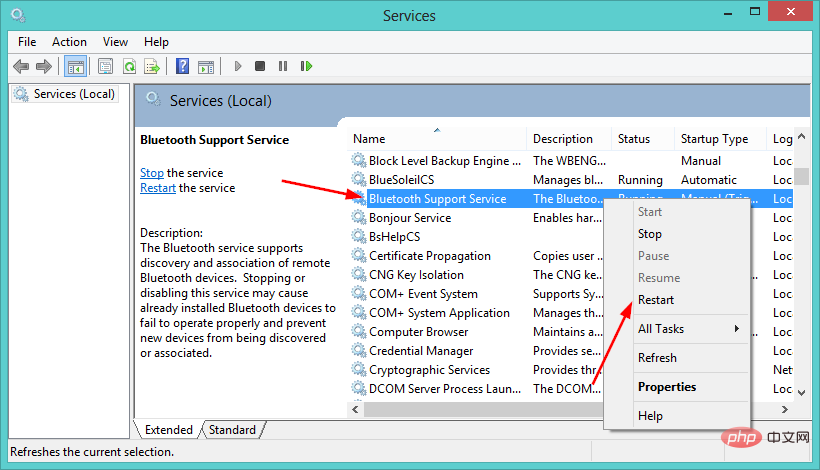 Deinstallieren
Deinstallieren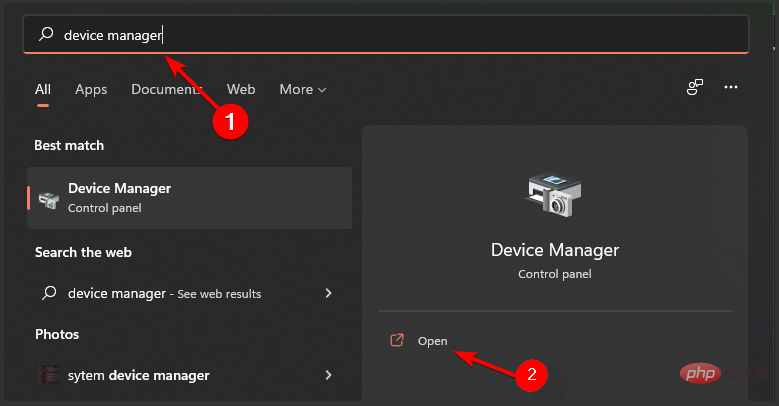 OK
OK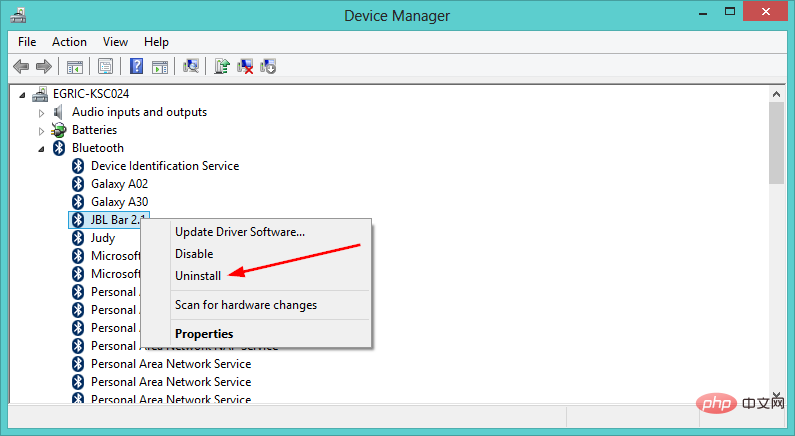
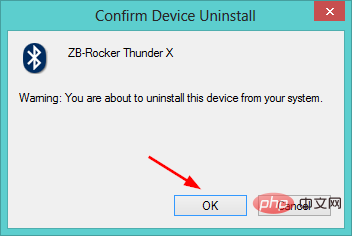 Klicken Sie auf die Taste
Klicken Sie auf die Taste